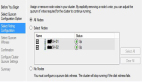打印服務器集群的創(chuàng)建
在每臺將位于群集中的服務器上,打開“服務器管理器”,單擊“添加角色”,然后使用添加角色向?qū)硖砑印按蛴『臀募铡苯巧托枰娜魏谓巧铡?/P>
服務器管理器中的幫助
檢查故障轉(zhuǎn)移群集的硬件和基礎結(jié)構(gòu)要求。
了解故障轉(zhuǎn)移群集的要求
在每臺將位于群集中的服務器上安裝故障轉(zhuǎn)移群集功能。
安裝故障轉(zhuǎn)移群集功能
連接群集將使用的網(wǎng)絡和存儲設備。
驗證故障轉(zhuǎn)移群集之前準備硬件
在要加入群集的所有服務器上運行“驗證配置”向?qū)В源_認服務器、網(wǎng)絡和存儲的硬件和硬件設置是否與故障轉(zhuǎn)移群集兼容。可以根據(jù)需要調(diào)整硬件或硬件設置,然后重新運行該向?qū)е钡酵ㄟ^所有測試(若要獲得支持,必須通過所有測試)。
驗證新的或現(xiàn)有的故障轉(zhuǎn)移群集
創(chuàng)建故障轉(zhuǎn)移群集。
創(chuàng)建新故障轉(zhuǎn)移群集
如果群集服務器與不用于群集中的網(wǎng)絡通信的一個網(wǎng)絡相連(例如,一個僅用于 iSCSI 的網(wǎng)絡或僅用于備份的網(wǎng)絡),則配置該網(wǎng)絡以便它不允許群集通信。
修改故障轉(zhuǎn)移群集的網(wǎng)絡設置
運行高可用性向?qū)В⒅付ù蛴》掌鹘巧⑷杭蛴》掌鞯拿Q,以及不是由DHCP設置自動提供的IP地址信息。
配置服務或應用程序的高可用性
配置打印設置,如用于指定打印機的設置。
配置群集打印服務器的打印設置
測試群集打印服務器的故障轉(zhuǎn)移。
測試群集服務或應用程序的故障轉(zhuǎn)移
從一個客戶端打印群集打印服務器上的測試頁。
在執(zhí)行此過程之前,請查看清單:創(chuàng)建群集打印服務器中的步驟。此過程描述該清單中的最后一個步驟。
本地Administrators 組中的成員身份或同等身份是完成此過程的最低要求。 查看有關(guān)使用適當帳戶和組成員關(guān)系的詳細信息,請訪問 http://go.microsoft.com/fwlink/?LinkId=83477(可能為英文鏈接)。
配置群集打印服務器的打印設置的步驟
如果控制臺樹已折疊,則展開要配置的群集下面的樹。
展開“服務和應用程序”。
右鍵單擊要配置打印設置的群集打印服務器,然后單擊“管理打印機”。
將出現(xiàn)“故障轉(zhuǎn)移群集管理器”界面的實例,并且在控制臺樹中顯示“打印管理”。
在“打印管理”下面,單擊“打印服務器”,查找要配置的群集打印服務器。
始終在群集打印服務器上執(zhí)行管理任務。請勿將各個用戶節(jié)點作為打印服務器進行管理。
右鍵單擊群集打印服務器,然后單擊“添加打印機”。按照向?qū)е械恼f明添加打印機。
此向?qū)c在非群集服務器上添加打印機時使用的向?qū)嗤?/P>
在完成配置群集打印服務器的設置之后,若要關(guān)閉“故障轉(zhuǎn)移群集管理器”界面的實例以及控制臺樹中的“打印管理”,請單擊“文件”,然后單擊“退出”。
其他注意事項
如果出現(xiàn)“用戶帳戶控制”對話框,請確認所顯示的是您要執(zhí)行的操作,然后單擊“繼續(xù)”。
故障轉(zhuǎn)移群集軟件自動將重要文件(例如打印驅(qū)動程序)復制到群集中的每個節(jié)點。它將群集存儲中的磁盤資源作為存儲這些文件的位置,支持這一復制過程。高可用性向?qū)⒋舜疟P資源自動配置為新群集打印服務器的一部分。不要刪除屬于群集打印服務器一部分的磁盤資源。
其他參考
修改群集服務或應用程序的設置
清單:創(chuàng)建群集打印服務器
有關(guān)故障轉(zhuǎn)移群集的設計和部署信息,請參閱 http://go.microsoft.com/fwlink/?LinkId=137832(可能為英文網(wǎng)頁)。